抛物线是高中数学中的必学内容 , 在学习的时候 , 总是要将其进行平移 , 观看抛物线性质 , 现在有了几何画板 , 想怎么平移都行 。 那么几何画板怎么实现抛物线左右平移呢?接下来小编就为大家带来解答 。

文章插图
步骤二 度量参数及绘制参数函数
1. 度量控制点P的横坐标Xp 。 选中点P , 执行“度量”——“横坐标”命令 , 在画板左上角就出现了P的横坐标值 。
2.绘制带参数的函数图象像y=(x-Xp)X2-1 。 执行“绘图”——“绘制新函数”命令 , 在弹出的对话框依次输入函数解析式 , 点击“绘制” , 即可得到函数图像 。
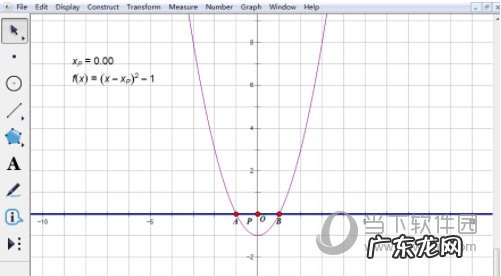
文章插图
步骤三 制作动画按钮
1.依次选P、O , 点编辑——操作类按钮——移动 , 将移动速度改为“高速” 。 选中按钮 , 右键属性 , 将铵钮名称改为“复位” 。
2.依次选P、A , 点编辑——操作类按钮——移动 , 移动速度为“中速”或“慢速” 。 选中按钮 , 右键属性 , 将铵钮名称改为“左移” 。
3.依次选P、B , 点编辑——操作类按钮——移动 , 移动速度为“中速”或“慢速” 。 选中按钮 , 右键属性 , 将铵钮名称改为“右移” 。
4.隐藏横坐标Xp、参数函数y=(x-Xp)X2-1 , 最后效果如下图所示:

文章插图
以上给大家详细介绍了用几何画板实现抛物线左右平移的方法 , 主要在于制作关于动点P的移动按钮 , 就可以实现抛物线的左右平移 。
【几何画板怎么平移线段 几何画板怎么实现抛物线左右平移】 赞 (0)
网友投稿作者
0 0
生成海报
中国十大爬山好去处(中国哪里爬山比较好)
上一篇
2022年2月15日 19:10
十大斗智斗勇的电影(斗智的电视剧有哪些)
下一篇
2022年2月15日 19:13
相关推荐
- 2007 cad图形界限怎么设置 AutoCAD2016怎么设置图形界限
- 虾皮开店时邮箱错了怎么改?可以改吗?
- 淘宝抢不到东西怎么办?有哪些原因?
- 闲鱼鱼塘塘主能赚钱吗?怎么赚钱?
- 淘宝申请的电子发票怎么用?会不会影响退款?
- 借呗分期利息怎么算?提前还款利息怎么算?
- 闲鱼鱼塘是什么?人数怎么增加?
- 蚂蚁借呗可以分期多久?利息怎么算?
- 什么是闲鱼币?怎么获得闲鱼币?
- 网商贷怎么提前还款?怎么提升额度?
特别声明:本站内容均来自网友提供或互联网,仅供参考,请勿用于商业和其他非法用途。如果侵犯了您的权益请与我们联系,我们将在24小时内删除。
